然后合并所有图层,拖入帅哥文档中,位于底层。

选择帅哥层,调出选区,点击属性栏的调整边缘按钮,设置如下。
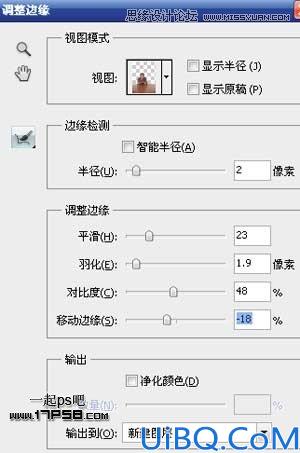
之后添加蒙版用黑色笔刷把帅哥头发涂抹掉。

再次选择帅哥层,调出选区,点击调整边缘按钮。
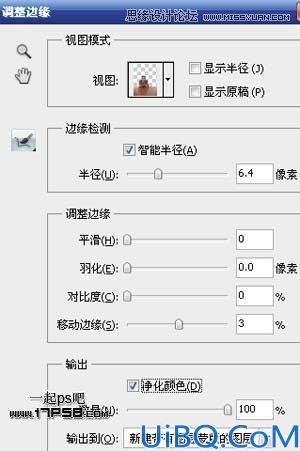
效果如下,头发被抠出了,虽然损失了一些细节,但这对我们后期合成效果没多大影响,合并这2个图层,改名帅哥。

添加2个曲线调整层调节颜色,形成剪贴蒙版。

选择演播室图层,高斯模糊2像素,然后图层顶部添加色相/饱和度调整层,降低饱和度。

选择裁剪工具剪切画面。

然后合并所有图层,拖入帅哥文档中,位于底层。

选择帅哥层,调出选区,点击属性栏的调整边缘按钮,设置如下。
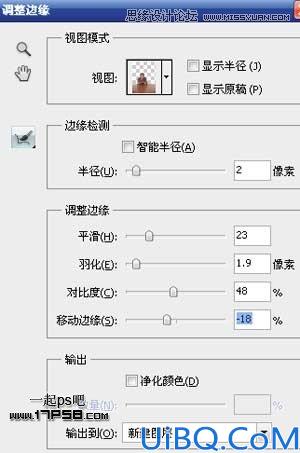
之后添加蒙版用黑色笔刷把帅哥头发涂抹掉。

再次选择帅哥层,调出选区,点击调整边缘按钮。
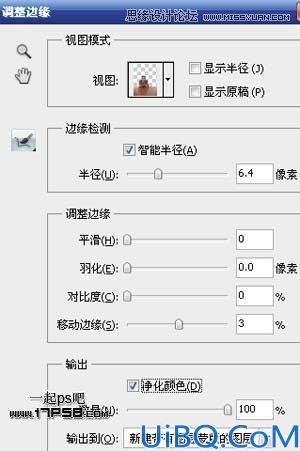
效果如下,头发被抠出了,虽然损失了一些细节,但这对我们后期合成效果没多大影响,合并这2个图层,改名帅哥。

添加2个曲线调整层调节颜色,形成剪贴蒙版。

选择演播室图层,高斯模糊2像素,然后图层顶部添加色相/饱和度调整层,降低饱和度。

选择裁剪工具剪切画面。

精彩评论